CAD选择区域打印的方法:首先把打印的图纸放大;然后依次选择【文件-打印-打印设置-窗口】,并点击鼠标左键把要打印的图纸区域框选;接着点击预览;最后点击确定即可打印。

本文操作环境:Windows7系统,autocad2020版本,Dell G3电脑。
CAD选择区域打印的方法:
1、打开CAD软件及需要打印的图纸,这密密麻麻的这么多,只想打印只中一个,怎么选择呢
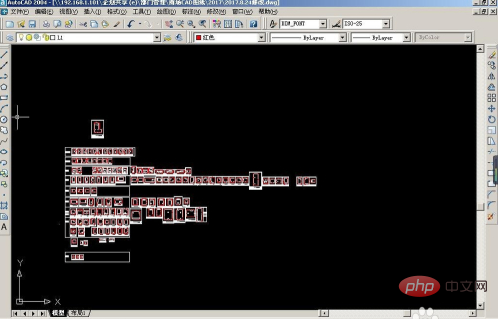
2、鼠标滑轮,首先你把需要打印的图纸放大,以蓝色框选区域示范
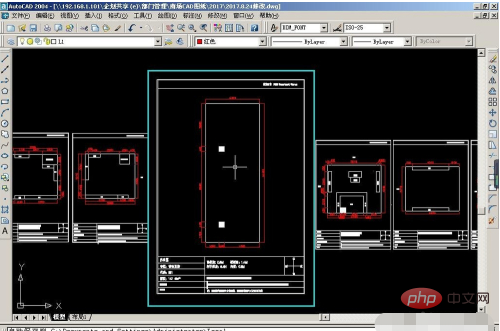
3、选择文件→打印→打印设置→窗口
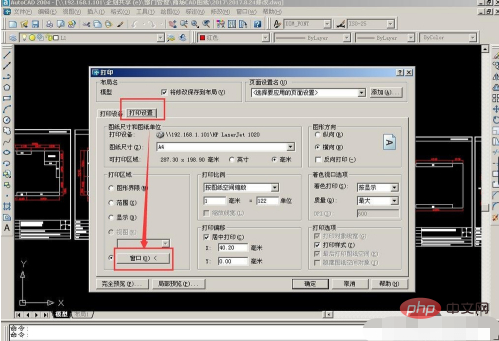
4、选择窗口之后,回到页面上,点击鼠标左键把要打印的图纸区域框选(蓝色区域),然后点击一下鼠标
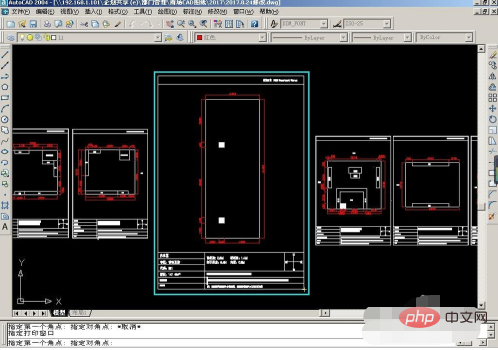
5、接着就又会出现打印界面,为了安全起见,我习惯打印前先预览,点击完全预览,看看适合横版打印还是竖版打印

6、这是预览的效果,可以看到这个图纸适合竖版打印,按Esc键回到打印界面,选择纵向(竖版的意思)如果预览的效果可以,也是按Esc键,回到打印界面,点击确定,打印开始
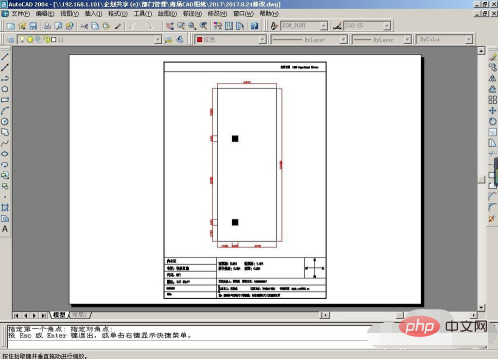
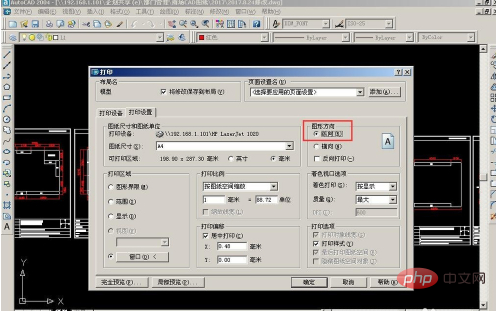
想了解更多编程学习,敬请关注php培训栏目!
以上是CAD如何选择区域打印的详细内容。更多信息请关注PHP中文网其他相关文章!




